Giáo án kì 2 tin học 8 cánh diều
Đồng bộ giáo án Word + PPT kì 2 tin học 8 cánh diều. Giáo án word chi tiết, trình bày rõ ràng, khoa học theo CV 5512. Giáo án powerpoint nhiều hình ảnh, sinh động. Nhất định tiết học sẽ hứng thú, sáng tạo cho học sinh. Cách tải về dễ dàng. Giáo án có đủ kì 1 + kì 2 môn tin học 8 CD.
Click vào ảnh dưới đây để xem giáo án rõ
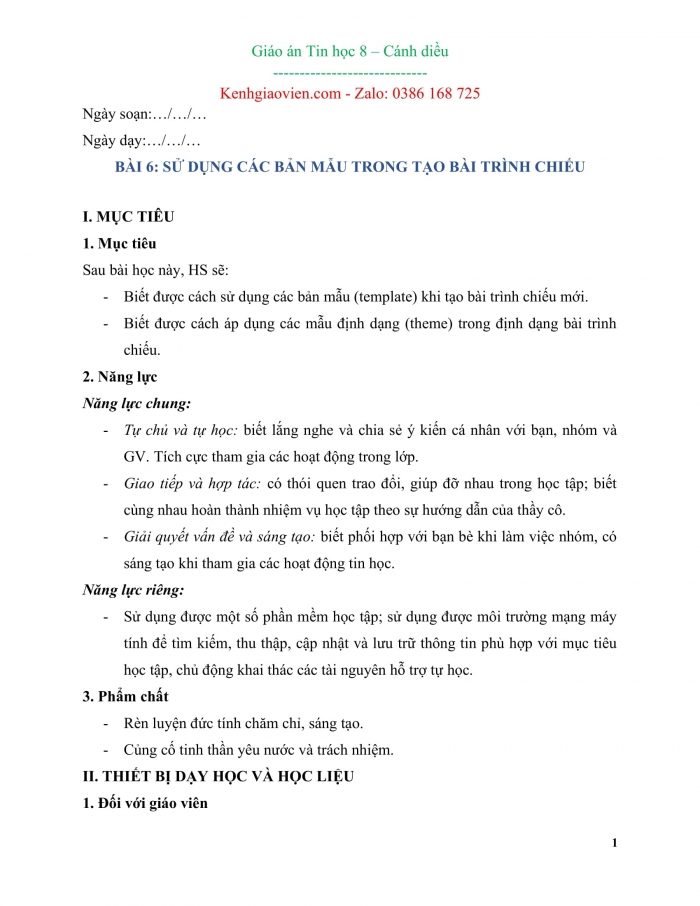
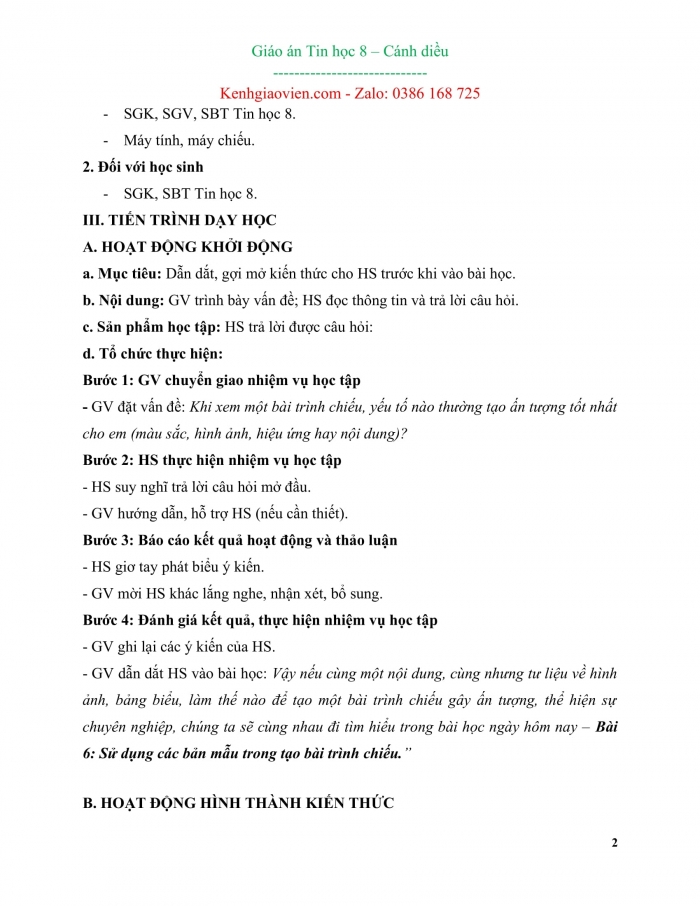
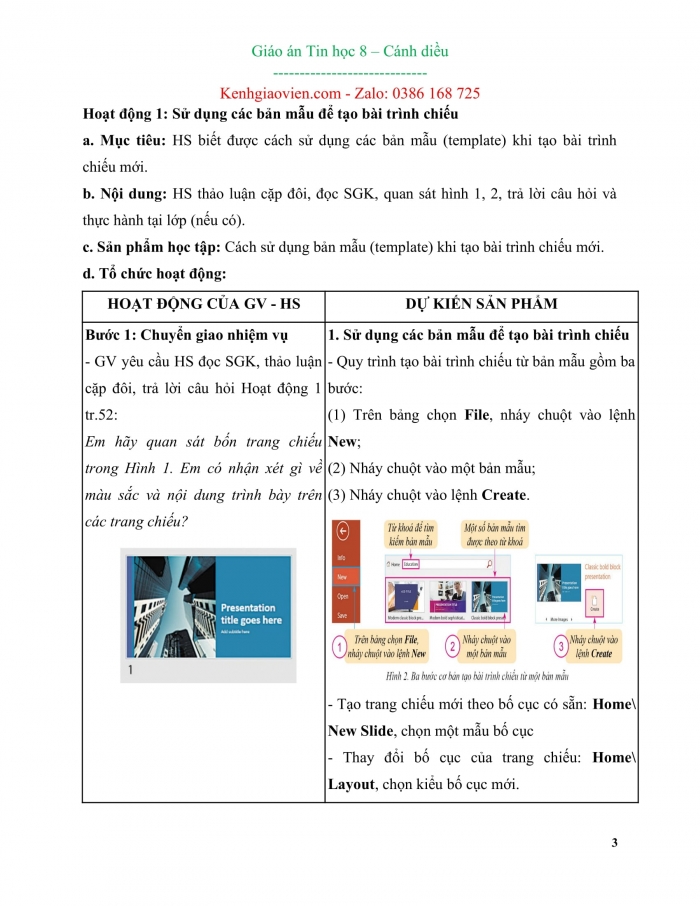
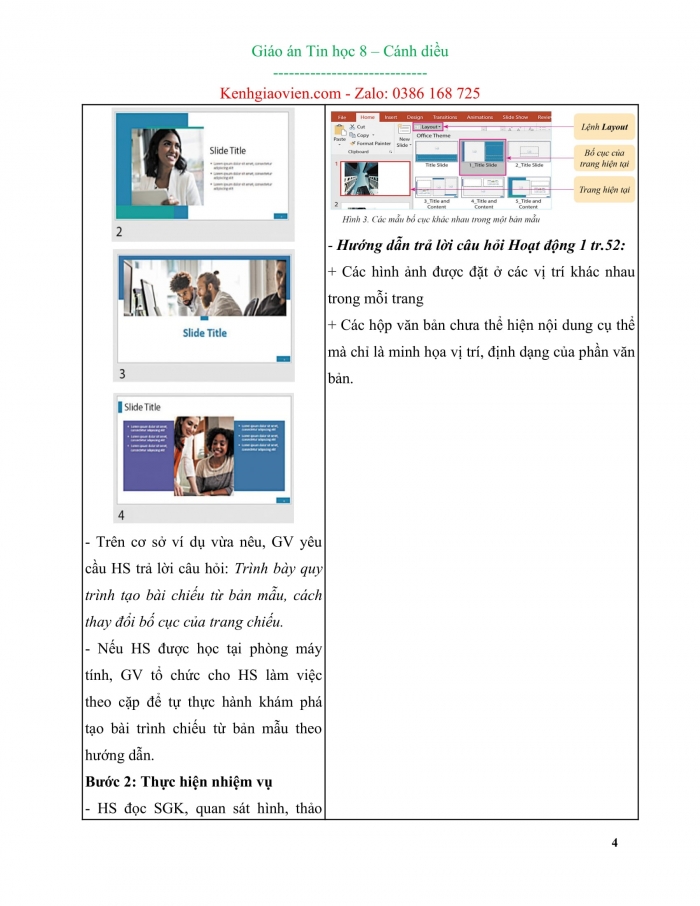
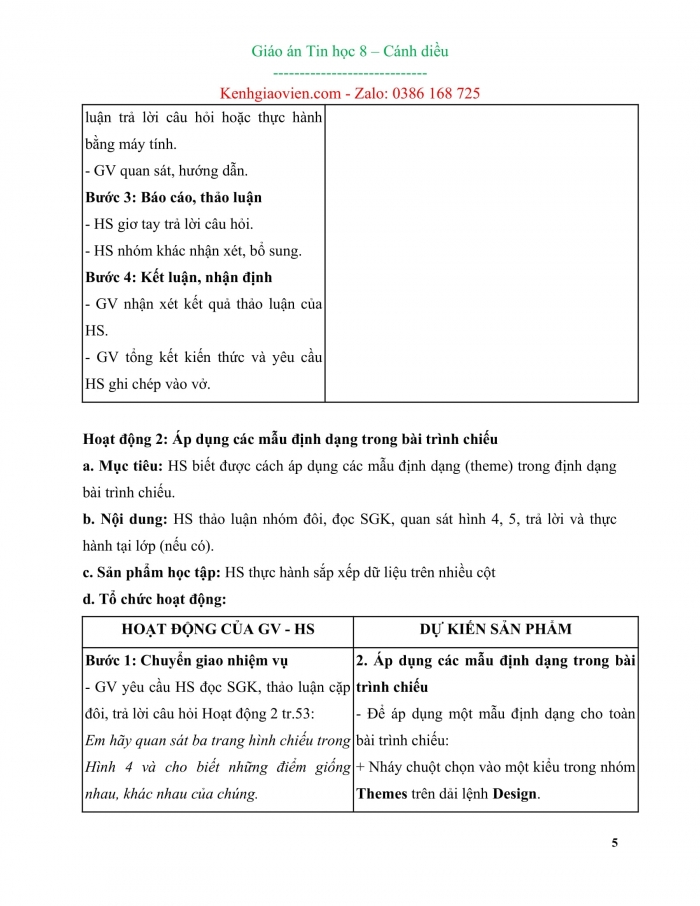
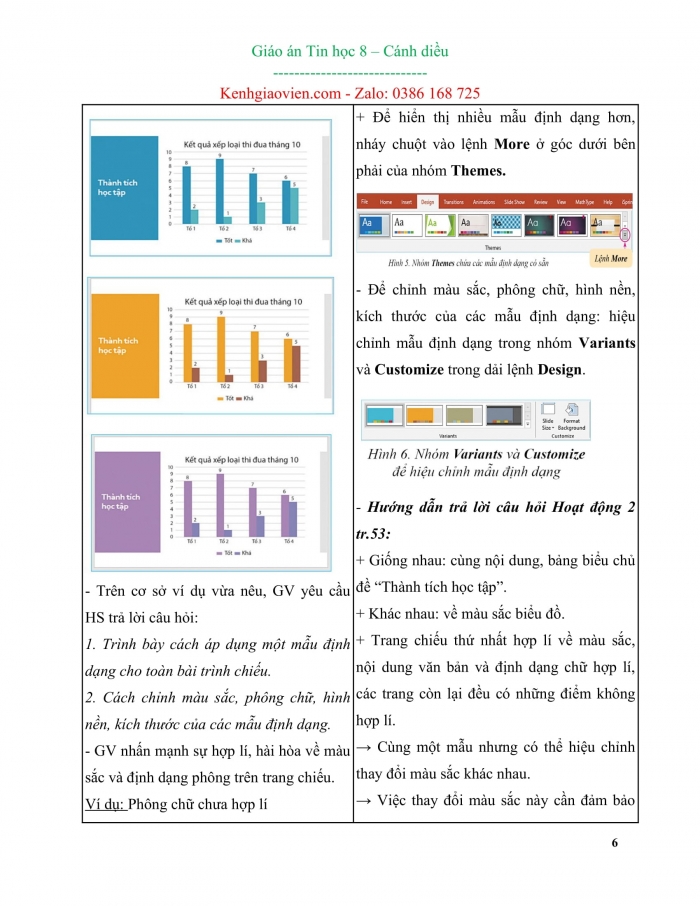
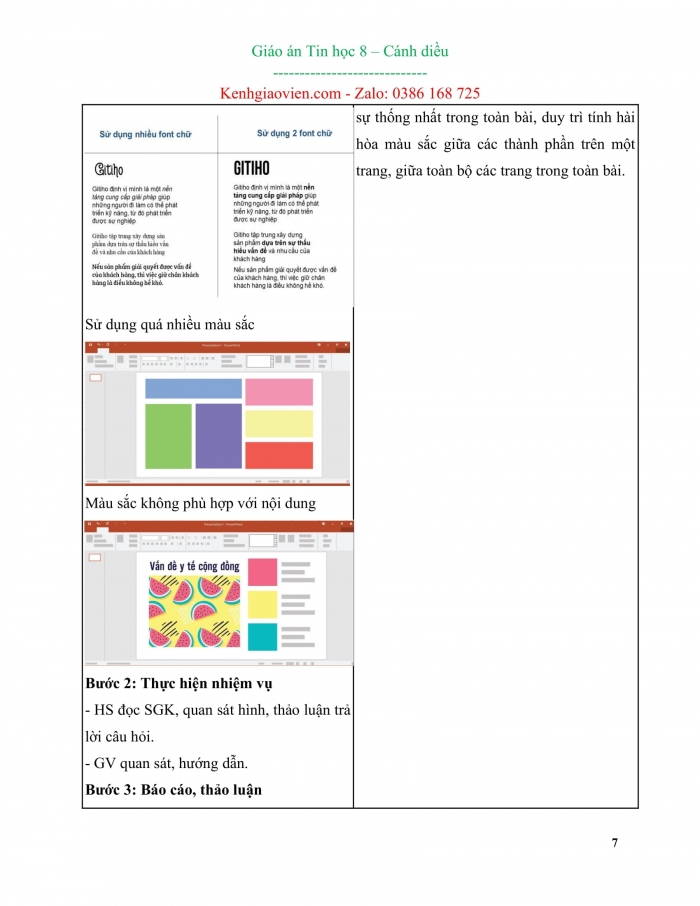
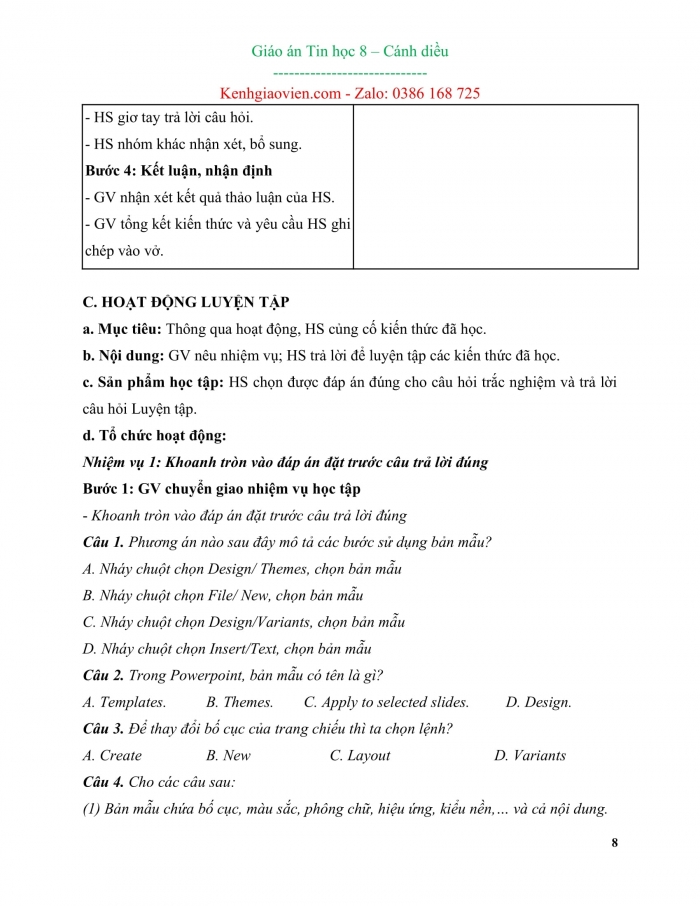
Một số tài liệu quan tâm khác
Phần trình bày nội dung giáo án
I. GIÁO ÁN KÌ 2 TIN HỌC 8 CÁNH DIỀU
CHỦ DỀ A. MÁY TÍNH VÀ CỘNG ĐỒNG
- Giáo án tin học 8 Cánh diều bài 1 Vài nét lịch sử phát triển máy tính
- Giáo án tin học 8 Cánh diều bài 2 Vài nét lịch sử phát triển máy tính (tiếp theo)
CHỦ ĐỀ C. TỔ CHỨC LƯU TRỮ, TÌM KIẾM VÀ TRAO ĐỔI THÔNG TIN
- Giáo án tin học 8 Cánh diều bài 1 Dữ liệu số trong thời đại thông tin
- Giáo án tin học 8 Cánh diều bài 2 Khai thác thông tin số trong các hoạt động kinh tế xã hội
- Giáo án tin học 8 Cánh diều bài 3 Bài tập nhóm: Thông tin với Giáo án quyết vấn đề
CHỦ ĐỀ D. ĐẠO ĐỨC, PHÁP LUẬT VÀ VĂN HÓA TRONG MÔI TRƯỜNG SỐ
- Giáo án tin học 8 Cánh diều bài Sử dụng công nghệ kĩ thuật số có đạo đức và văn hóa
CHỦ ĐỀ E. ỨNG DỤNG TIN HỌC
E1. XỬ LÍ VÀ TRỰC QUAN HÓA DỮ LIỆU BẰNG BẢNG TÍNH ĐIỆN TỬ
- Giáo án tin học 8 Cánh diều bài 1 Lọc dữ liệu
- Giáo án tin học 8 Cánh diều bài 2 Sắp xếp dữ liệu
- Giáo án tin học 8 Cánh diều bài 3 Biểu đồ trong phần mềm bảng tính
- Giáo án tin học 8 Cánh diều bài 4 Thực hành tạo biểu đồ
- Giáo án tin học 8 Cánh diều bài 5 Các kiểu địa chỉ trong Excel
- Giáo án tin học 8 Cánh diều bài 6 Thực hành tổng hợp
E2. SOẠN THẢO VĂN BẢN VÀ PHẦN MỀM TRÌNH CHIẾU NÂNG CAO
- Giáo án tin học 8 Cánh diều bài 1 Xử lí đồ họa trong văn bản
- Giáo án tin học 8 Cánh diều bài 2 Thực hành xử lí đồ họa trong văn bản
- Giáo án tin học 8 Cánh diều bài 3 Danh sách liệt kê và tiêu đề trang
- Giáo án tin học 8 Cánh diều bài 4 Thực hành tạo danh sách liệt kê và tiêu đề trang
- Giáo án tin học 8 Cánh diều bài 5 Thực hành tổng hợp
- Giáo án tin học 8 Cánh diều bài 6 Sử dụng các bản mẫu trong tạo bài trình chiếu
- Giáo án tin học 8 Cánh diều bài 7 Thực hành sử dụng bản mẫu
- Giáo án tin học 8 Cánh diều bài 8 Kết nối đa phương tiện và hoàn thiện trang chiếu
- Giáo án tin học 8 Cánh diều bài 9 Thực hành tổng hợp
E3. LÀM QUEN VỚI PHẦN MỀM CHỈNH SỬA ẢNH
- Giáo án tin học 8 Cánh diều bài 1 Làm quen với phần mềm GIMP
- Giáo án tin học 8 Cánh diều bài 2 Vùng chọn và ứng dụng
- Giáo án tin học 8 Cánh diều bài 3 Thực hành với vùng chọn
- Giáo án tin học 8 Cánh diều bài 4 Lớp ảnh
- Giáo án tin học 8 Cánh diều bài 5 Thực hành làm việc với lớp ảnh và vùng chọn
- Giáo án tin học 8 Cánh diều bài 6 Thêm chữ vào ảnh
- Giáo án tin học 8 Cánh diều bài 7 Thực hành tổng hợp
- Giáo án tin học 8 Cánh diều bài 8 Tạo sản phẩm theo nhóm (Bài tập nhóm)
CHỦ ĐỀ F. GIÁO ÁN QUYẾT VẤN ĐỀ VỚI SỰ TRỢ GIÚP CỦA MÁY TÍNH
- Giáo án tin học 8 Cánh diều bài 1 Thể hiện cấu trúc tuần tự trong chương trình
- Giáo án tin học 8 Cánh diều bài 2 Sử dụng biến trong chương trình
- Giáo án tin học 8 Cánh diều bài 3 Sử dụng biểu thức trong chương trình
- Giáo án Tin học 8 cánh diều bài 4 Thể hiện cấu trúc rẽ nhánh trong chương trình
- Giáo án Tin học 8 cánh diều bài 5 Thể hiện cấu trúc lặp trong chương trình
- Giáo án Tin học 8 cánh diều bài 6 Thực hành tìm và sửa lỗi
- Giáo án Tin học 8 cánh diều bài 7 Thực hành tổng hợp
CHỦ ĐỀ G. HƯỚNG NGHIỆP VỚI TIN HỌC
- Giáo án Tin học 8 cánh diều bài 1 Tin học và ứng dụng
- Giáo án Tin học 8 cánh diều bài 2 Tin học và các ngành nghề
=> Xem nhiều hơn: Giáo án tin học 8 cánh diều đủ cả năm
II. GIÁO ÁN WORD TIN HỌC 8 KÌ 2 CÁNH DIỀU
Giáo án Word bài: Làm quen với phần mềm GIMP
Ngày soạn:…/…/…
Ngày dạy:…/…/…
E3. LÀM QUEN VỚI PHẦN MỀM CHỈNH SỬA ẢNH
BÀI 1: LÀM QUEN VỚI PHẦN MỀM GIMP
- MỤC TIÊU
- Mục tiêu
Sau bài học này, HS sẽ:
- Bước đầu làm quen giao diện phần mềm GIMP.
- Thực hiện được một số thao tác cơ bản: mở một ảnh, thu nhỏ và phóng to ảnh, quay ảnh, lật ảnh, điều chỉnh độ sáng, độ rõ nét cho ảnh.
- Năng lực
Năng lực chung:
- Tự chủ và tự học: biết lắng nghe và chia sẻ ý kiến cá nhân với bạn, nhóm và GV. Tích cực tham gia các hoạt động trong lớp.
- Giao tiếp và hợp tác: có thói quen trao đổi, giúp đỡ nhau trong học tập; biết cùng nhau hoàn thành nhiệm vụ học tập theo sự hướng dẫn của thầy cô.
- Giải quyết vấn đề và sáng tạo: biết phối hợp với bạn bè khi làm việc nhóm, có sáng tạo khi tham gia các hoạt động tin học.
Năng lực riêng:
- Sử dụng đúng cách các thiết bị, các phần mềm thông dụng và mạng máy tính phục vụ cuộc sống và học tập; có ý thức và biết cách khai thác môi trường số, biết tổ chức và lưu trữ dữ liệu; bước đầu tạo ra được sản phẩm số phục vụ cuộc sống nhờ khai thác phần mềm ứng dụng.
- Biết lựa chọn và sử dụng các công cụ, các dịch vụ ICT thông dụng để chia sẻ, trao đổi thông tin và hợp tác một cách an toàn; giao lưu được trong xã hội số một cách văn hóa; có khả năng làm việc nhóm, hợp tác trong việc tạo ra, trình bày và giới thiệu sản phẩm số; nhận biết được sơ lược một số ngành nghề chính thuộc lĩnh vực tin học.
- Phẩm chất
- Rèn luyện đức tính chăm chỉ, sáng tạo.
- Củng cố tinh thần yêu nước và trách nhiệm.
- THIẾT BỊ DẠY HỌC VÀ HỌC LIỆU
- Đối với giáo viên
- SGK, SGV, SBT Tin học 8.
- Máy tính, máy chiếu.
- Đối với học sinh
- SGK, SBT Tin học 8.
III. TIẾN TRÌNH DẠY HỌC
- HOẠT ĐỘNG KHỞI ĐỘNG
- Mục tiêu: Dẫn dắt, gợi mở kiến thức cho HS trước khi vào bài học.
- Nội dung: GV trình bày vấn đề; HS đọc thông tin và trả lời câu hỏi.
- Sản phẩm học tập: HS trả lời được câu hỏi:
- Tổ chức thực hiện:
Bước 1: GV chuyển giao nhiệm vụ học tập
- GV đặt vấn đề: Đã có khi nào em muốn chỉnh sửa một bức ảnh để nó trở nên đẹp hơn không? Hãy nói về bức ảnh đó và ý muốn chỉnh sửa của em.
Bước 2: HS thực hiện nhiệm vụ học tập
- HS suy nghĩ trả lời câu hỏi mở đầu.
- GV hướng dẫn, hỗ trợ HS (nếu cần thiết).
Bước 3: Báo cáo kết quả hoạt động và thảo luận
- HS giơ tay phát biểu ý kiến.
- GV mời HS khác lắng nghe, nhận xét, bổ sung.
Bước 4: Đánh giá kết quả, thực hiện nhiệm vụ học tập
- GV ghi lại các ý kiến của HS.
- GV dẫn dắt HS vào bài học: Để có thể chỉnh sửa một bức ảnh trở nên đẹp hơn? Chúng ta sẽ cùng nhau đi tìm hiểu trong bài học ngày hôm nay – Bài 1: Làm quen với phần mềm GIMP.”
- HOẠT ĐỘNG HÌNH THÀNH KIẾN THỨC
Hoạt động 1: Làm quen với giao diện phần mềm GIMP
- Mục tiêu: HS bước đầu làm quen giao diện phần mềm GIMP.
- Nội dung: HS thảo luận cặp đôi, đọc SGK, thực hành trên máy tính, quan sát Hình 1 và trả lời câu hỏi.
- Sản phẩm học tập: HS làm quen được với giao diện phần mềm GIMP.
- Tổ chức hoạt động:
|
HOẠT ĐỘNG CỦA GV - HS |
DỰ KIẾN SẢN PHẨM |
|
Bước 1: Chuyển giao nhiệm vụ - GV cài đặt sẵn phần mềm GIMP trên máy tính của HS, yêu cầu HS thay đổi màu sắc giao diện thành nền sáng. - GV yêu cầu HS quan sát phần mềm GIMP trên máy, kết hợp đọc SGK, quan sát Hình 1 tr.62, thảo luận cặp đôi trả lời câu hỏi Hoạt động: Em hãy khởi động phần mềm GIMP bằng cách nháy đúp chuột vào biểu tượng trên màn hình máy tính và trả lời các câu hỏi sau: 1) Giao diện của GIMP có gì giống và khác với những phần mềm mà em đã biết? 2) Em có tìm được cách mở một ảnh, phóng to hay thu nhỏ một ảnh không? Bước 2: Thực hiện nhiệm vụ - HS đọc SGK, thực hành quan sát, thảo luận trả lời câu hỏi. - GV quan sát, hướng dẫn. Bước 3: Báo cáo, thảo luận - HS giơ tay trả lời câu hỏi. - HS nhóm khác nhận xét, bổ sung. Bước 4: Kết luận, nhận định - GV nhận xét kết quả thảo luận của HS. - GV tổng kết kiến thức và yêu cầu HS ghi chép vào vở. |
1. Làm quen với giao diện phần mềm GIMP - Để thay đổi giao diện mặc định của GIMP, chọn Edit\Preferences, chọn Themes trong mục Interface. - Giao diện ban đầu của GIMP có 6 vùng làm việc: + Thanh bảng chọn: chứa các lệnh được sắp xếp theo từng nhóm. + Vùng hình ảnh: nơi đặt ảnh cần chỉnh sửa và cho phép xem trước. + Hộp công cụ: các công cụ hoặc nhóm các công cụ điều chỉnh ảnh. + Tùy chỉnh công cụ: các thông số hoặc cách thức điều chỉnh công cụ. + Bảng các loại bút: các loại bút dùng để vẽ hoặc chỉnh sửa ảnh. + Bảng Layers (lớp): giúp quản lí các đối tượng của ảnh, hỗ trợ quá trình chỉnh sửa ảnh. - Hướng dẫn trả lời câu hỏi Hoạt động 1. Giống nhau: Giao diện GIMP có các bảng chọn, hộp công cụ tương tự như các phần mềm khác. - Khác nhau: chứa các công cụ chủ yếu để xử lí hình ảnh, giao diện có thể tùy chỉnh để hiển thị hoặc ẩn các thanh công cụ và menu → phù hợp với nhu cầu sử dụng. 2. Mở ảnh: File\Open hoặc sử dụng tổ hợp phím Ctrl + O. - Phóng to hoặc thu nhỏ: sử dụng các công cụ trong thanh công cụ: Scale Tool (công cụ tỉ lệ), chọn công cụ Zoom (Zoom in: phóng to, Zoom out: thu nhỏ)., Crop Tool (công cụ cắt). |
Hoạt động 2: Điều chỉnh ảnh cơ bản
- Mục tiêu: HS thực hiện được một số thao tác cơ bản: mở một ảnh, thu nhỏ và phóng to ảnh, quay ảnh, lật ảnh.
- Nội dung: HS thảo luận nhóm đôi, đọc SGK, quan sát Hình 2 và hướng dẫn, thực hành trên máy tính.
- Sản phẩm học tập: HS điều chỉnh được một số thao tác cơ bản.
- Tổ chức hoạt động:
..............
=> Xem nhiều hơn:
- Giáo án Tin học 6 sách cánh diều
- Soạn giáo án Tin học 7 cánh diều theo công văn mới nhất
- Giáo án tin học 8 cánh diều đủ cả năm
- Giáo án Tin học 9 soạn theo công văn 5512
III. GIÁO ÁN ĐIỆN TỬ TIN HỌC 8 CÁNH DIỀU
Giáo án Powerpoint bài: Thực hành tạo danh sách liệt kê và tiêu đề trang
NHIỆT LIỆT CHÀO MỪNG
CÁC EM ĐẾN VỚI BÀI HỌC MỚI
KHỞI ĐỘNG Nêu lại các bước để tạo danh sách liệu kê theo thứ tự các số.
- Đưa con trỏ văn bản đến nơi cần tạo danh sách liệt kê dạng số thứ tự.
- Nhấp nút phải chuột. Hộp thoại nhanh xuất hiện, chọn Bullets and Numbering. Hộp thoại Bullets and Numbering xuất hiện.
- Trong hộp thoại chọn mục Numbered.
- Nhấp chuột vào kiểu kí hiệu cần chọn.
BÀI 4: THỰC HÀNH TẠO DANH SÁCH LIỆT KÊ VÀ TIÊU ĐỀ TRANG
NỘI DUNG BÀI HỌC
BÀI TẬP 1
Tạo danh sách liệt kê có thứ tự
Thảo luận nhóm
Thảo luận theo cặp đôi, khai thác thông tin trong mục 1 SGK tr. 49 và thực hiện nhiệm vụ:
Em hãy trình bày các mức nhận thức theo thang đo Bloom bằng định dạng danh sách liệt kê có thứ tự.
Hướng dẫn: Tạo thứ tự theo mức độ tăng dần như gợi ý trong Hình 1.
Nội dung cần thực hiện:
- Định dạng tiêu đề: In đậm.
- Định dạng nội dung:
Liệt kê dạng số với 6 nội dung: Ghi nhớ, Hiểu, Áp dụng, Phân tích, Đánh giá, Sáng tạo.
BÀI TẬP 2
Tạo danh sách liệt kê không có thứ tự
Thảo luận nhóm
Thảo luận theo cặp đôi, khai thác thông tin trong mục 2 SGK tr. 49, 50 và thực hiện nhiệm vụ: Em hãy tạo danh sách liệt kê tóm tắt các điều nêu trong Nội quy phòng máy trường em. Các mục trong nội quy được đánh dấu đầu dòng bằng một kí tự hoặc biểu tượng tùy ý.
Bốn bước tạo một kiểu đánh dấu đầu đoạn liệt kê mới:
Bước 1. Nháy chuột vào lệnh Bullets.
Bước 2. Nháy chuột chọn Define New Bullet...
Bước 3. Nháy chuột vào lệnh Symbol để chọn một kí tự đặc biệt hoặc nháy chuột vào lệnh Picture để chọn một ảnh dùng để đánh dầu đầu dòng.
Bước 4. Nháy chuột vào lệnh OK để tạo thêm kiểu đánh dấu đầu dòng mới.
BÀI TẬP 3
Tạo tiêu đề đầu trang và đánh số trang cho văn bản
Thảo luận nhóm
Thảo luận theo cặp đôi, khai thác thông tin trong mục 3 SGK tr. 50 và thực hiện nhiệm vụ: Hãy sử dụng một văn bản gồm vài trang, tạo tiêu đề đầu trang và đánh số trang cho văn bản trong phần chân trang như sau:
Các bước thực hiện:
- Tạo tiêu đề đầu trang: (1) Chọn Insert\Header, rồi chọn mẫu phù hợp; (2) Chèn biểu tượng/hình ảnh vào phía trái; (3) Nhập nội dung văn bản.
- Đánh số trang: (1) Chọn Insert\Page Number\Bottom of Page, chọn mẫu có số trang ở bên phải; (2) Nhập thêm từ “Trang” vào trước số trang.
..............
=> Xem nhiều hơn:
- Giáo án điện tử tin học 6 cánh diều
- Giáo án điện tử tin học 7 cánh diều
- Giáo án điện tử tin học 8 cánh diều
- Giáo án điện tử tin học 9

Đủ kho tài liệu môn học
=> Tài liệu sẽ được gửi ngay và luôn
Cách tải:
- Bước 1: Chuyển phí vào STK: 1214136868686 - cty Fidutech - MB
- Bước 2: Nhắn tin tới Zalo Fidutech - nhấn vào đây để thông báo và nhận tài liệu
=> Giáo án tin học 8 cánh diều
Từ khóa: giáo án tin học 8 cánh diều, tải giáo án tin học 8 CD đầy đủ, tải trọn bộ giáo án kì 2 tin học 8 cánh diều, tải giáo án word và điện tử tin học 8 kì 2 CDĐẦY ĐỦ GIÁO ÁN CÁC BỘ SÁCH KHÁC
GIÁO ÁN WORD LỚP 8 CÁNH DIỀU
GIÁO ÁN POWERPOINT LỚP 8 CÁNH DIỀU
GIÁO ÁN DẠY THÊM LỚP 8 CÁNH DIỀU
CÁCH ĐẶT MUA:
Liên hệ Zalo: Fidutech - nhấn vào đây
